Uno de los aspectos de Windows que más ha trabajado Microsoft es el inicio del sistema. Si habéis probado las versiones previas de Windows 8 habréis notado un inicio muchísimo más rápido, sobrepasando con creces a otros sistemas. Sin embargo, los cambios no se quedan ahí: hay muchísimos más cambios, y vamos a explorarlos todos.
Un inicio hasta un 70% más rápido
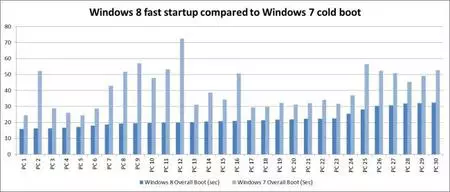
Según las pruebas internas de Microsoft, Windows 8 inicia entre un 30 y un 70% más rápido que Windows 7. Y no sólo en pruebas: por poner un ejemplo, Windows 8 se incia más rápido en mi Macbook que el propio OS X. Una verdadera maravilla, pero, ¿cómo consiguen esto?
El truco está en el apagado del sistema. Normalmente, al apagar un sistema se cierran las sesiones de usuarios y se paran drivers y servicios. Por el contrario, Windows 8 sólo cierra las sesiones de usuarios, y deja el kernel en un estado de hibernación guardando su estado de memoria a disco.
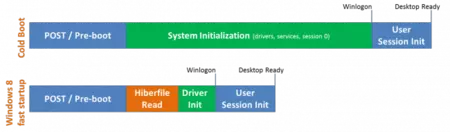
A la hora del inicio, en lugar de cargar de nuevo e inicializar todos los servicios y drivers del sistema, Windows 8 carga el archivo de hibernación de disco y reinicia los drivers. Es un proceso mucho más rápido, y como resultado tenemos ordenadores listos para usar en apenas diez segundos.
Windows 8, un menú de inicio rediseñado
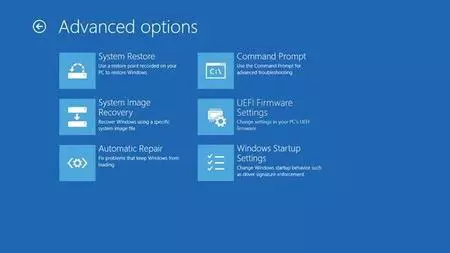
Si estáis acostumbrados al menú de arranque de Windows 7 y anteriores, os sorprenderá realmente el de Windows 8. La primera diferencia: ¡Está en color y el texto tiene formato! Parece mentira que en 2012 esto sea una sorpresa, pero es algo que no ha sido posible hasta que no se han adaptado los nuevos sistemas UEFI.
Centrándonos en cosas más serias, el nuevo menú de inicio de Windows trae bastantes cambios. Es un menú totalmente unificado: podemos acceder a opciones de recuperación, desarrollo y arranque de otros sistemas desde la misma interfaz.
Si tenemos varios sistemas instalados en el mismo PC, veremos que la interfaz ha mejorado mucho desde Windows 7. No sólo podemos seleccionar el sistema que queramos (por cierto, sigue sin soportar Linux), sino que también podemos cambiar las opciones como el tiempo de espera o sistema por defecto desde la misma interfaz, sin siquiera iniciar Windows.
Las opciones avanzadas también son fácilmente accesibles: podemos hacer restauraciones de sistema, recuperar imágenes de sistema guardadas, abrir una consola de comandos o ejecutar la reparación automática de Windows. Incluso podremos iniciar desde otros dispositivos sin necesidar de acceder al firmware de nuestro ordenador.
Más velocidad, menos tiempo para acceder a las opciones de inicio
Uno de los problemas que tiene el arranque rápido de Windows 8 es llegar al menú de opciones de inicio. Normalmente se accede a él pulsando ciertas teclas, como F2 o F8, durante el arranque. Sin embargo, llegados a tiempos tan bajos no da tiempo a mostrar las opciones en pantalla. En algunos casos, no hay tiempo ni siquiera para esperar la entrada del usuario desde el teclado.
Por eso, es importante ofrecer nuevas vías para llegar a ese menú. La primera es desde Windows, ya sea a través de la opción "Inicio avanzado" en Configuración del PC o pulsando la tecla Shift cuando hagamos clic en la opción "Reiniciar" del menú de apagado.
En ambos casos, Windows comenzará el proceso de apagado. Justo antes de reiniciarse por completo, aparecerá el menú de arranque. La razón de que aparezca antes de apagarse y no al reiniciarse es sencilla: así podremos acceder a los ajustes UEFI del ordenador o iniciar desde un CD o USB sin tener que reiniciar de nuevo.
El menú de inicio también puede aparecer de forma automática. Cuando Windows no arranque correctamente, en el siguiente reinicio aparecerá el menú sin tocar ninguna tecla. Y lo mejor es que también actuará ante fallos más allá del arranque. Por ejemplo, si no podéis usar el ordenador porque la pantalla se queda en negro, Windows detectará los reinicios que hagáis y mostrará las opciones de arranque para que podáis corregir el problema.
La seguridad de Windows 8 empieza en el arranque
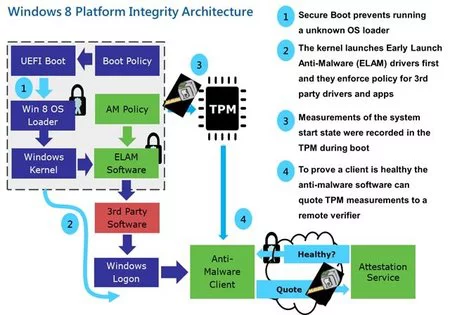
Vamos con el último aspecto del arranque de Windows 8: la seguridad. En esta versión, los de Redmond se han preocupado de asegurar su sistema desde el primer momento en que se ejecuta. Para ello, la nueva versión de Windows aprovechan el Secure Boot de UEFI.
Secure Boot impide que se ejecute en el arranque cualquier software que no esté firmado y certificado por el fabricante. Por lo tanto, insertar malware en el sector de arranque se convierte en un ataque inútil ya que Secure Boot lo detectaría y pararía el inicio del sistema.
¿Desventajas? Que no todo el software no firmado es malware. Por ejemplo, las distribuciones Linux no están firmadas y por lo tanto no podrían instalarse en un sistema con Secure Boot. Por suerte, Secure Boot no es obligatorio y se puede desactivar por el usuario.
Además de Secure Boot, Windows 8 ofrece otro método de asegurar el arranque que no ha sido tan publicitado. Se llama "Measured Boot" o Arranque Monitorizado, y mide todos los parámetros de cada componente del arranque desde el núcleo hasta los drivers.
El registro o _log_ con todas esas medidas se guarda en un espacio de confianza, a prueba de falsificación o eliminación por código de terceros. La idea es que los antivirus puedan analizar esos parámetros de arranque para detectar la presencia de virus que hayan escapado al Secure Boot.
Measured Boot no está activado por defecto, es el usuario quien tiene que permitir su ejecución. Lo más probable es que, a la hora de instalar un antivirus, se pida al usuario activar esta característica para detectar el malware antes incluso de que se inicie su motor de análisis.
Windows 8, arranque rápido, seguro y fácil de usar
Se nota que Microsoft ha querido perfeccionar la experiencia de Windows 8 desde el encendido. Han cuidado detalles de usabilidad, la seguridad parece que evitará la mayoría de ataques al arranque y, por supuesto, han conseguido un sistema que arranca antes de que te des cuenta.
Junto con la nueva interfaz Modern UI, el arranque es el cambio más radical en Windows 8. Los usuarios lo van a notar desde el primer momento, y estoy seguro de que todos vamos a agradecer las mejoras en velocidad y en facilidad de uso.
Especial Windows 8 A Fondo
- Windows 8, motor de cambio en el hardware: los tablets
- Windows 8: una interfaz totalmente renovada
- Windows 8: cómo afecta al ordenador de escritorio tradicional
- Windows 8: la Windows Store a fondo
- Windows 8: los desarrolladores y Windows Store
- Windows 8: elige entre las versiones conocidas
- Seguridad en Windows 8: SmartScreen Filter
- Windows Store comparado con el resto de tiendas de aplicaciones
- Windows 8, motor de cambio en el hardware: nacen los híbridos
- Windows RT: Características y limitaciones
- Windows RT y 8: las diferencias entre arquitecturas ARM y x86

Ver 13 comentarios